Pyydä vapaata
Tärkeä
Tässä artikkelissa mainittu toiminto on tällä hetkellä Dynamics 365 Human Resourcesin erillistä versiota käyttävien asiakkaiden käytettävissä. Osa toiminnoista tai kaikki toiminnot ovat saatavana osana Finance-infrastruktuurin tulevaa versiota, Finance-julkaisun 10.0.26 jälkeen.
Koskee seuraavia Dynamics 365 -sovelluksia:
Henkilöstö
Voit lähettää aikaa koskevia pyyntöjä, tarkastella lomaa ja jättää saldoja ja tarkastella lomapyyntöjen tilaa kohdassa Dynamics 365 Human Resources.
Pyydä poissaoloaikaa
Valitse työntekijän itsepalvelu -työtilassavapaa-aikapyyntöVapaasaldot-ruudusta.
Kirjoita lomatyypin, syykoodin, aloituspäivämääränja päättymispäivämäärän tiedot.
Valitse Päivämäärät-kohdasta lomapyyntösi päivämäärät.
Jos sinun on lähetettävä tukiasiakirjoja, valitse Lataa kohdasta Liitteet.
Kirjoita tarvittaessa tiedot Kommentti-kenttään.
Valitse Lähetä, kun olet valmis lähettämään pyyntösi. Muussa tapauksessa valitse Tallenna vedos.
Työntekijät, jotka lähettävät uuden lomapyynnön, voivat muodostaa lomapyyntönsä valitsemalla eri lomatyyppejä. Kaikilla yksittäisen lomapyynnön osana valituilla lomatyypeillä on kuitenkin oltava sama lomayksikkö. Työntekijät voivat tarkastella kunkin lomatyypin lomayksikköä Pyydä vapaata -sivulla.
Lisää liite aiemmin luotuun pyyntöön
Kun päivität aiemmin luotua lomapyyntöä, voit lisätä liitteen. Voit myös tarkastella kaikkia tiettyyn päivään liittyviä pyyntöjä.
Näytä poissaolosaldot
Valitse työntekijän itsepalvelu -työtilassaLisää (…) Vapaasaldot-ruudusta.
Valitse Saldot.
Näytä lomapyynnön tila
Valitse työntekijän itsepalvelu -työtilassaLisää (…) Vapaasaldot-ruudusta.
Voit tarkastella hyväksyttyjä lomapyyntöjä valitsemalla Hyväksytty poissaolo. Voit tarkastella odottavia poissaolopyyntöjä valitsemalla Poissaolopyynnöt.
Poissaolopyyntöjen peruuttaminen
Muistiinpano
Peruuta poissaolo on käytettävissä, kun Lomapyyntötyönkulun käyttökokemuksen parannukset -ominaisuus on käytössä Ominaisuuksien hallinta -työtilassa.
Valitse työntekijän itsepalvelu -työtilassa Näytä poissaoloaikaVapaasaldot-ruudusta.
Valitse Poissaolo-sivulla yksi tai usea peruutettavaa poissaolopyyntö.
Valitse Peruuta poissaolo -painike.
Kirjoita kommentti Peruutuksen tiedot -ruutuun ja valitse Lähetä.
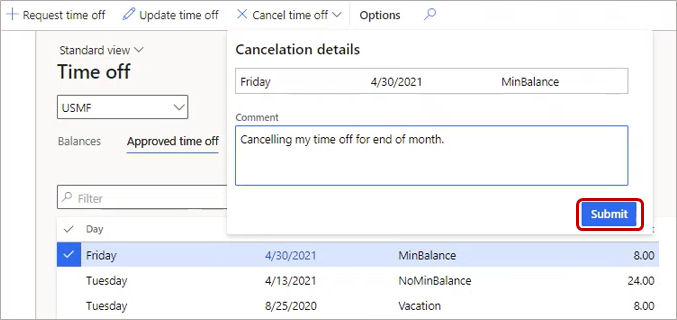
Liitteitä ei voi vaatia poissaolopyynnön peruuttamista varten.
Muistiinpano
Jos liitteitä vaaditaan poissaolopyyntöä päivitettäessä, Päivitä poissaolot -vaihtoehto on valittuna poissaolon peruuttamista varten ja Määrä on 0, liite on lähetettävä. Jos liitteitä ei vaadita, käytä Peruuta poissaolo -vaihtoehtoa.